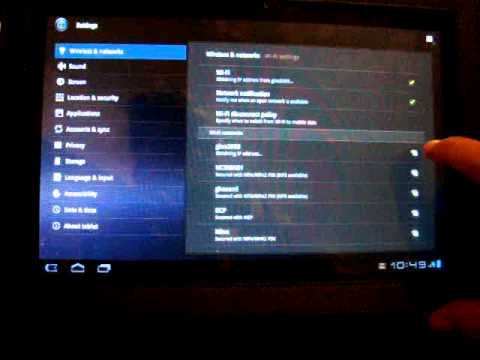
#Samsung #Galaxy #TabA (10.1) เป็นแท็บเล็ต Android ที่มีหลายรูปแบบซึ่งเป็นรุ่นล่าสุดที่เปิดตัวในปีนี้ แท็บเล็ตนี้มีตัวเครื่องอะลูมิเนียมที่มีหน้าจอ IPS LCD ขนาด 10.1 นิ้วความละเอียด 1200 x 1920 พิกเซลที่ด้านหน้า ภายใต้ประทุนคือโปรเซสเซอร์ Exynos 7904 ซึ่งเมื่อจับคู่กับ RAM 2GB ควรจะดีพอที่จะรันหลาย ๆ แอพได้อย่างราบรื่น แม้ว่านี่จะเป็นอุปกรณ์ที่มีประสิทธิภาพที่ดี แต่ก็มีบางกรณีที่อาจเกิดปัญหาบางอย่างซึ่งเราจะแก้ไขในวันนี้ ในชุดการแก้ไขปัญหาล่าสุดนี้เราจะจัดการ Samsung Galaxy Tab A 10.1 ที่ไม่เชื่อมต่อกับปัญหา Wi-Fi
หากคุณเป็นเจ้าของ Galaxy Tab A 10.1 หรืออุปกรณ์ Android อื่น ๆ สำหรับเรื่องนั้นโปรดติดต่อเราโดยใช้แบบฟอร์มนี้ เรายินดีเป็นอย่างยิ่งที่จะช่วยเหลือคุณเกี่ยวกับข้อกังวลใด ๆ ที่คุณอาจมีกับอุปกรณ์ของคุณ นี่เป็นบริการฟรีที่เรานำเสนอโดยไม่ต้องต่อสาย อย่างไรก็ตามเราขอให้เมื่อคุณติดต่อเราพยายามให้รายละเอียดมากที่สุดเท่าที่จะเป็นไปได้เพื่อให้สามารถทำการประเมินได้อย่างถูกต้องและจะได้รับแนวทางแก้ไขที่ถูกต้อง
วิธีแก้ไข Samsung Galaxy Tab A 10.1 ไม่เชื่อมต่อกับปัญหา Wi-Fi
เมื่อใดก็ตามที่คุณประสบปัญหากับอุปกรณ์ Android ใด ๆ คุณจะต้องตรวจสอบให้แน่ใจว่าอุปกรณ์นั้นทำงานบนซอฟต์แวร์เวอร์ชันล่าสุดก่อนที่จะดำเนินการตามขั้นตอนการแก้ไขปัญหาใด ๆ เหตุผลเบื้องหลังนี้คือเพื่อลดความเป็นไปได้ของปัญหาที่เกิดจากข้อบกพร่องของซอฟต์แวร์ซึ่งอาจได้รับการแก้ไขโดยการอัปเดตใหม่ หากมีการอัปเดตฉันขอแนะนำให้คุณดาวน์โหลดและติดตั้งก่อน คุณสามารถตรวจสอบการอัปเดตที่มีได้โดยเชื่อมต่อแท็บเล็ตกับคอมพิวเตอร์ที่ติดตั้ง Smart Switch
ตรวจสอบว่าปัญหาเกิดจากเราเตอร์หรือไม่
สิ่งแรกที่คุณต้องทำในกรณีนี้คือตรวจสอบว่าปัญหาเกิดจากเราเตอร์ของคุณหรือไม่ อุปกรณ์อื่น ๆ สามารถเชื่อมต่อได้สำเร็จหรือไม่? เราเตอร์เปิดใช้งานการตั้งค่า (Mac Filtering) ที่บล็อกไม่ให้เชื่อมต่อแท็บเล็ตหรือไม่ วิธีหนึ่งที่รวดเร็วในการตรวจสอบว่านี่เป็นปัญหาที่เกี่ยวข้องกับเราเตอร์หรือไม่คือลองเชื่อมต่ออุปกรณ์ของคุณกับเครือข่าย Wi-Fi อื่นจากนั้นตรวจสอบว่าปัญหายังคงเกิดขึ้นหรือไม่
ทำการซอฟต์รีเซ็ต
สิ่งหนึ่งที่คุณตรวจสอบให้แน่ใจว่าปัญหาไม่ได้เกิดจากเราเตอร์ถึงเวลาแก้ไขปัญหาแท็บเล็ตแล้ว สิ่งแรกที่คุณต้องทำคือการรีเฟรชซอฟต์แวร์ซึ่งสามารถทำได้อย่างง่ายดายเพียงแค่รีสตาร์ทอุปกรณ์
- กดปุ่มเปิด / ปิดและลดระดับเสียงค้างไว้นานถึง 45 วินาที
- รอขณะที่อุปกรณ์รีสตาร์ท
ตรวจสอบว่า Samsung Galaxy Tab A 10.1 ไม่เชื่อมต่อกับปัญหา Wi-Fi ยังคงเกิดขึ้นหรือไม่
รีเซ็ตการตั้งค่าเครือข่าย
ขั้นตอนนี้มักจะทำทุกครั้งที่อุปกรณ์มีปัญหาในการเชื่อมต่อกับเครือข่ายข้อมูล การเปลี่ยนแปลงต่อไปนี้จะเกิดขึ้นบนแท็บเล็ต
- เครือข่าย Wi-Fi ที่จัดเก็บไว้จะถูกลบ
- อุปกรณ์บลูทู ธ ที่จับคู่จะถูกลบ
- การตั้งค่าการซิงค์ข้อมูลพื้นหลังจะเปิดอยู่
- การตั้งค่าการ จำกัด ข้อมูลในแอปพลิเคชันที่ลูกค้าเปิด / ปิดด้วยตนเองจะถูกรีเซ็ตเป็นการตั้งค่าเริ่มต้น
ในการรีเซ็ตการตั้งค่าเครือข่ายของอุปกรณ์ของคุณ:
- เปิดการตั้งค่าบนโทรศัพท์ของคุณ
- ตอนนี้เลื่อนลงและแตะที่การจัดการทั่วไป
- ภายใต้เมนูนี้ให้แตะที่รีเซ็ต
- จากนั้นแตะที่รีเซ็ตการตั้งค่าเครือข่าย
- ในหน้าจอถัดไปให้แตะที่รีเซ็ตการตั้งค่าและยืนยันอีกครั้ง
ตรวจสอบว่าปัญหายังคงเกิดขึ้นหรือไม่
เริ่มอุปกรณ์ในเซฟโหมด
มีหลายกรณีที่แอปที่คุณดาวน์โหลดจะทำให้ Samsung Galaxy Tab A 10.1 ไม่เชื่อมต่อกับปัญหา Wi-Fi เมื่อติดตั้ง หากต้องการตรวจสอบว่าแอปที่คุณดาวน์โหลดก่อให้เกิดปัญหาหรือไม่คุณจะต้องเริ่มอุปกรณ์ใน Safe Mode เนื่องจากอนุญาตให้เรียกใช้เฉพาะแอปที่ติดตั้งไว้ล่วงหน้าเท่านั้นในโหมดนี้
- ปิดอุปกรณ์
- กดปุ่มเปิด / ปิดค้างไว้ผ่านหน้าจอชื่อรุ่นที่ปรากฏบนหน้าจอ
- เมื่อ SAMSUNG ปรากฏบนหน้าจอให้ปล่อยปุ่มเปิด / ปิด
- ทันทีหลังจากปล่อยปุ่มเปิด / ปิดให้กดปุ่มลดระดับเสียงค้างไว้
- กดปุ่มลดระดับเสียงค้างไว้ต่อไปจนกว่าอุปกรณ์จะรีสตาร์ทเสร็จ
- เมื่อเซฟโหมดปรากฏขึ้นที่มุมล่างซ้ายของหน้าจอให้ปล่อยปุ่มลดระดับเสียง
ในกรณีที่ปัญหาไม่เกิดขึ้นในโหมดนี้สาเหตุส่วนใหญ่เกิดจากแอพที่คุณติดตั้ง ค้นหาว่าแอปนี้คืออะไรและถอนการติดตั้ง
เช็ดพาร์ทิชันแคช
มีหลายกรณีที่ข้อมูลแคชที่จัดเก็บในพาร์ติชันเฉพาะของอุปกรณ์อาจเสียหายได้ เมื่อสิ่งนี้เกิดขึ้นสิ่งนี้มักจะทำให้เกิดปัญหาบางอย่างกับโทรศัพท์ หากต้องการกำจัดความเป็นไปได้ว่านี่คือสาเหตุของปัญหาคุณจะต้องล้างพาร์ทิชันแคชของโทรศัพท์จากโหมดการกู้คืน
- ปิดแท็บเล็ต
- กดปุ่มเพิ่มระดับเสียงและปุ่มโฮมค้างไว้จากนั้นกดปุ่มเปิด / ปิดค้างไว้
- เมื่อโลโก้ Android ปรากฏขึ้นให้ปล่อยปุ่มทั้งสามปุ่ม
- ข้อความ "กำลังติดตั้งการอัปเดตระบบ" จะแสดงเป็นเวลา 30-60 วินาทีก่อนที่ตัวเลือกเมนูการกู้คืนระบบ Android จะปรากฏขึ้น
- กดปุ่มลดระดับเสียงหลาย ๆ ครั้งเพื่อไฮไลต์ล้างพาร์ทิชันแคช
- กดปุ่มเปิด / ปิดเพื่อเลือก
- กดปุ่มลดระดับเสียงเพื่อไฮไลต์ใช่แล้วกดปุ่มเปิด / ปิดเพื่อเลือก
- เมื่อการล้างพาร์ติชันแคชเสร็จสมบูรณ์ระบบ Reboot จะถูกไฮไลต์
- กดปุ่มเปิด / ปิดเพื่อรีสตาร์ทอุปกรณ์
ตรวจสอบว่าปัญหายังคงเกิดขึ้นหรือไม่
ทำการรีเซ็ตเป็นค่าเริ่มต้นจากโรงงาน
ในกรณีที่ขั้นตอนข้างต้นล้มเหลวในการแก้ไข Samsung Galaxy Tab A 10.1 จะไม่เชื่อมต่อกับปัญหา Wi-Fi โอกาสนี้อาจเกิดจากความผิดพลาดของซอฟต์แวร์ วิธีที่ดีที่สุดในการจัดการตอนนี้คือทำการรีเซ็ตเป็นค่าเริ่มต้นจากโรงงาน อย่าลืมสำรองข้อมูลโทรศัพท์ของคุณก่อนทำการรีเซ็ต
- ปิดแท็บเล็ต
- กดปุ่มเพิ่มระดับเสียงและปุ่มโฮมค้างไว้จากนั้นกดปุ่มเปิด / ปิดค้างไว้
- เมื่อโลโก้ Android สีเขียวปรากฏขึ้นให้ปล่อยปุ่มทั้งหมด ("การติดตั้งการอัปเดตระบบ" จะปรากฏขึ้นประมาณ 30-60 วินาทีก่อนที่จะแสดงตัวเลือกเมนูการกู้คืนระบบ Android)
- กดปุ่มลดระดับเสียงหลาย ๆ ครั้งเพื่อไฮไลต์ "ล้างข้อมูล / รีเซ็ตเป็นค่าเริ่มต้น"
- กดปุ่ม Power เพื่อเลือก
- กดปุ่มลดระดับเสียงจนกว่า "ใช่ - ลบข้อมูลผู้ใช้ทั้งหมด" จะถูกไฮไลต์
- กดปุ่ม Power เพื่อเลือกและเริ่มการรีเซ็ตต้นแบบ
- เมื่อการรีเซ็ตต้นแบบเสร็จสมบูรณ์ระบบจะไฮไลต์ "รีบูตระบบทันที"
- กดปุ่มเปิด / ปิดเพื่อรีสตาร์ทอุปกรณ์
หากปัญหายังคงมีอยู่แม้ว่าจะทำตามขั้นตอนข้างต้นแล้วปัญหานี้อาจเกิดจากส่วนประกอบฮาร์ดแวร์ที่ผิดพลาด สิ่งที่ดีที่สุดที่ต้องทำตอนนี้คือนำโทรศัพท์ไปที่ศูนย์บริการและทำการตรวจสอบ


